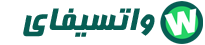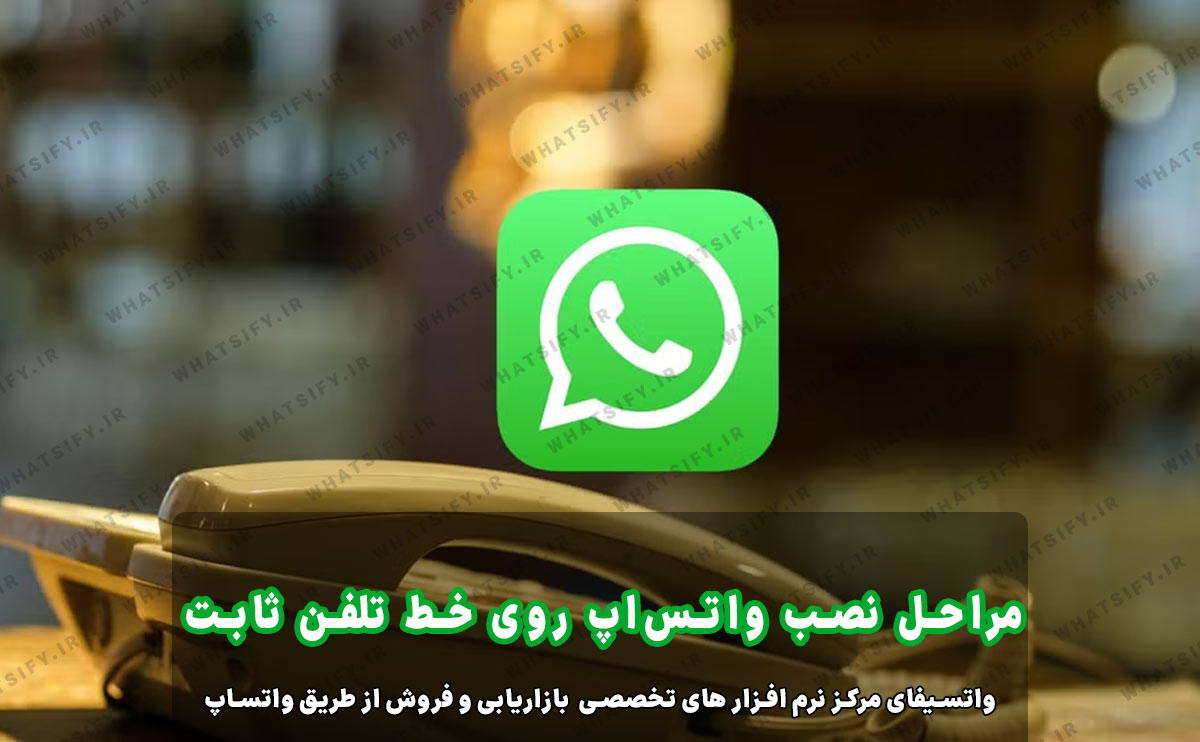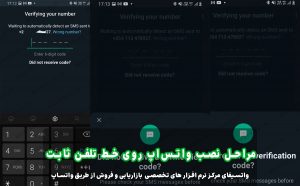در دنیای دیجیتال امروز، ارتباط با مشتریان یکی از کلیدیترین عوامل موفقیت کسبوکارها است. واتساپ به عنوان یکی از محبوبترین پیامرسانهای جهان، نقش مهمی در این ارتباط ایفا میکند. اما آیا میدانستید که میتوانید واتساپ را روی خط تلفن ثابت خود نصب کنید؟ این کار نه تنها اعتبار کسبوکار شما را افزایش میدهد، بلکه حس اعتماد مشتریان را نیز تقویت میکند. در این مقاله، به طور کامل و با جزئیات به شما آموزش میدهیم که چگونه واتساپ را روی خط تلفن ثابت نصب کنید و از مزایای آن بهرهمند شوید.
چرا نصب واتساپ روی خط تلفن ثابت مهم است؟
۱. افزایش اعتماد مشتریان
خط تلفن ثابت به عنوان یک نشانه رسمی و معتبر برای کسبوکارها شناخته میشود. وقتی مشتریان ببینند که شما از طریق یک شماره ثابت با آنها در ارتباط هستید، اعتماد بیشتری به کسبوکار شما پیدا میکنند.
۲. بهبود ارتباط با مشتریان
واتساپ بیزینس (WhatsApp Business) ابزارهایی را در اختیار شما قرار میدهد که به شما امکان میدهد به راحتی با مشتریان ارتباط برقرار کنید، سوالات آنها را پاسخ دهید و حتی کاتالوگ محصولات خود را به اشتراک بگذارید.
۳. حرفهایتر شدن کسبوکار
استفاده از واتساپ با شماره ثابت، نشاندهنده حرفهای بودن شماست. این موضوع به ویژه برای کسبوکارهای کوچک و متوسط که میخواهند خود را در سطح بالاتری معرفی کنند، بسیار مفید است.
آیا نصب واتساپ روی خط تلفن ثابت امکانپذیر است؟
بله! نصب واتساپ روی خط تلفن ثابت کاملاً امکانپذیر است. واتساپ بیزینس این امکان را فراهم کرده است که شما بتوانید از طریق یک شماره ثابت، اکانت واتساپ خود را فعال کنید و از تمامی قابلیتهای آن استفاده نمایید.
مرحله ۱: دانلود و نصب واتساپ بیزینس
اولین قدم، دانلود و نصب اپلیکیشن واتساپ بیزینس است. این اپلیکیشن به طور خاص برای کسبوکارها طراحی شده و قابلیتهای بیشتری نسبت به نسخه معمولی واتساپ دارد.
- برای اندروید: به Google Play Store مراجعه کنید و “WhatsApp Business” را جستجو کنید.
- برای iOS: به App Store بروید و اپلیکیشن را دانلود کنید.
پس از دانلود، اپلیکیشن را نصب کنید و آن را باز کنید.
مرحله ۲: موافقت با شرایط و ضوابط
پس از باز کردن اپلیکیشن، با صفحهای مواجه میشوید که شرایط و ضوابط استفاده از واتساپ بیزینس را نمایش میدهد. برای ادامه، روی دکمه AGREE AND CONTINUE کلیک کنید.
مرحله ۳: وارد کردن شماره تلفن ثابت
در این مرحله، از شما خواسته میشود که شماره تلفن خود را وارد کنید. برای استفاده از خط تلفن ثابت، مراحل زیر را دنبال کنید:
- کد کشور را روی +98 (برای ایران) تنظیم کنید.
- شماره تلفن ثابت خود را به همراه کد شهر وارد کنید. به عنوان مثال، اگر شماره تلفن شما 02122334455 است، آن را به صورت 2122334455 وارد کنید (بدون صفر ابتدایی).
- روی دکمه Next کلیک کنید.
مرحله ۴: تایید شماره تلفن ثابت
واتساپ از شما میپرسد که آیا شماره وارد شده صحیح است یا خیر. اگر شماره را درست وارد کردهاید، روی OK کلیک کنید. در غیر این صورت، روی Edit کلیک کرده و شماره را اصلاح کنید.
مرحله ۵: دریافت کد تایید
از آنجایی که شما از خط تلفن ثابت استفاده میکنید، امکان دریافت کد تایید از طریق پیامک وجود ندارد. بنابراین، روی گزینه Call me کلیک کنید تا واتساپ با شماره تلفن ثابت شما تماس بگیرد و کد تایید را برای شما بخواند.
- کدی که توسط واتساپ خوانده میشود را در اپلیکیشن وارد کنید.
- اگر کد را صحیح وارد کنید، به طور خودکار به مرحله بعد منتقل میشوید.
مرحله ۶: تنظیم پروفایل واتساپ بیزینس
پس از تایید شماره، میتوانید پروفایل کسبوکار خود را تنظیم کنید. این مرحله شامل موارد زیر است:
- عکس پروفایل: یک لوگو یا عکس مرتبط با کسبوکار خود انتخاب کنید.
- نام کسبوکار: نام رسمی کسبوکار خود را وارد کنید.
- توضیحات: یک توضیح کوتاه درباره خدمات یا محصولات خود بنویسید.
- اطلاعات تماس: آدرس، ایمیل و وبسایت خود را اضافه کنید.
مرحله ۷: استفاده از واتساپ بیزینس
پس از تکمیل مراحل بالا، شما میتوانید از واتساپ بیزینس با شماره تلفن ثابت خود استفاده کنید. برخی از قابلیتهای این اپلیکیشن عبارتند از:
- کاتالوگ محصولات: محصولات و خدمات خود را به صورت دستهبندی شده نمایش دهید.
- پیامهای خودکار: برای پاسخگویی سریعتر به مشتریان، از پیامهای خودکار استفاده کنید.
- برچسبها: مشتریان خود را بر اساس معیارهای مختلف دستهبندی کنید.
نکات مهم برای استفاده بهینه از واتساپ بیزینس
۱. بهروزرسانی اطلاعات پروفایل
اطمینان حاصل کنید که اطلاعات پروفایل شما همیشه بهروز و دقیق باشد. این کار به مشتریان کمک میکند تا به راحتی با شما ارتباط برقرار کنند.
۲. استفاده از پیامهای خودکار
پیامهای خودکار میتوانند به شما کمک کنند تا در زمانهای شلوغ، به سرعت به مشتریان پاسخ دهید.
۳. افزودن کاتالوگ محصولات
کاتالوگ محصولات یکی از بهترین ابزارها برای نمایش خدمات و محصولات شماست. حتماً از این قابلیت استفاده کنید.
مشکلات رایج و راهحلها
۱. مشکل در دریافت کد تایید
اگر در دریافت کد تایید مشکل دارید، مطمئن شوید که شماره تلفن ثابت را به درستی وارد کردهاید. همچنین، میتوانید اپلیکیشن را حذف و دوباره نصب کنید.
۲. عدم اتصال به اینترنت
واتساپ برای کار کردن نیاز به اینترنت دارد. اطمینان حاصل کنید که دستگاه شما به اینترنت متصل است.
۳. مشکل در ورود به اپلیکیشن
اگر نمیتوانید وارد اپلیکیشن شوید، دستگاه خود را ریاستارت کنید و دوباره امتحان کنید.